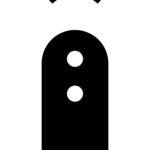こんにちわ!
WiFiマニアのMIKIです^^
通常スマホの設定→Wi-FiでSSIDを選べばネットには接続出来ますが、中にはルーターの機能をオフにして使いたい事もあるかと思います。
そんな時に使えるのがブリッジ設定ですが、その方法や設定がイマイチ上手くいかない事はありませんか?
今回はブリッジ設定とはなにか、基本的な設定方法は?という疑問点について紹介します!
1.ブリッジ設定とは
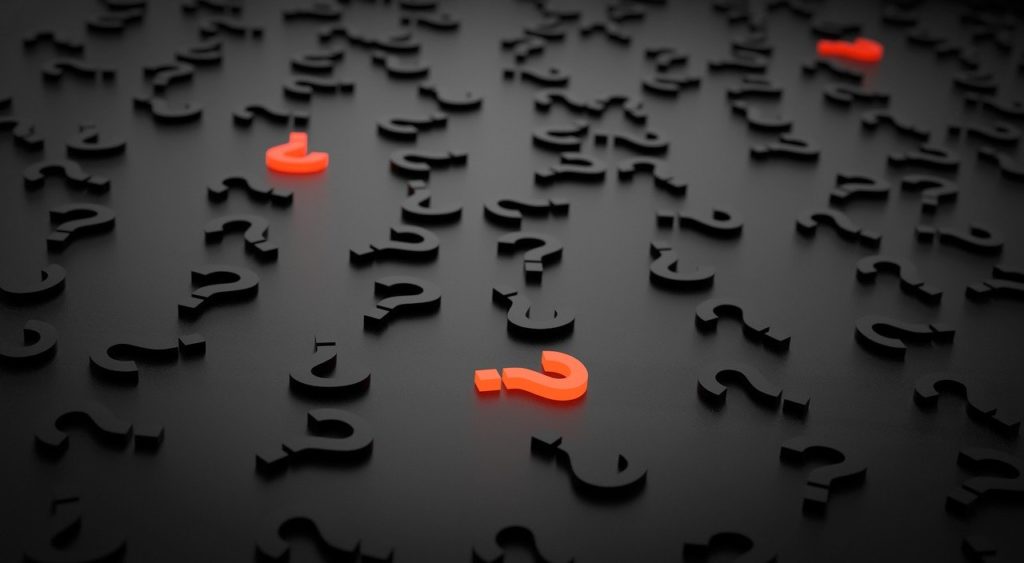
qimono / Pixabay
ブリッジ設定とは「Wi-Fiルーターの機能を停止する」設定のことです。
通常、固定のインターネット回線は、光ファイバーケーブルを自宅のONUに取り込み、データに変換しています。
これは、光ファイバーケーブルを通る信号が光の点滅信号で、スマホなどで使えるのはデータのみなので、ONUが光信号からデータに変換しているためです。
ONUにあるLANケーブルからネットに接続出来ますが、Wi-Fiにしてスマホを接続するには、ONUのLANケーブルをWi-Fiルーターに繋ぎ、有線LANを無線LAN化する必要があります。
(要は複数端末に有線・無線LANで繋ぐようにするのがルーターです)
しかし、ONUの機種によってはWi-Fiルーターの機能も持ち合わせている機種もあります。
その場合、ONUのルーター機能を使うと、ONUのルーター+Wi-Fiルーターで二重ルーターの状態となります。
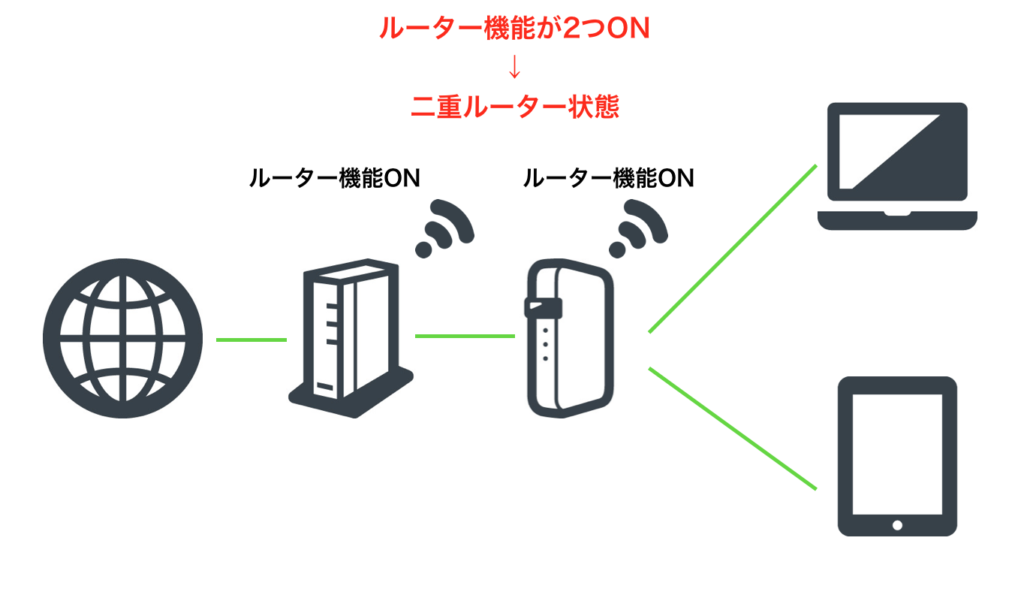
二重ルーターの状態となると、二つのルーターが混在してしまい、上手くインターネットに接続出来なくなります。
これを防ぐためにWi-Fiルーターには「ブリッジモード」の設定がついています。

ONUのWi-Fiルーターから電波をもらい、それを電子機器に繋ぐことで、ONUからWi-Fiへの橋渡しをするのが「ブリッジモード」の設定です。
要はWi-Fiの電波を中継する中継器だと思って貰えれば良いかと思います。
ちなみに、ONUのWi-Fiルーター機能は契約業者によって様々ですが、月額料金が必要な場合もあります。
2.ブリッジ接続の設定方法

Tumisu / Pixabay
ブリッジ接続の設定は機種によって異なりますが、殆どの場合Wi-Fiルーターにはブリッジ設定のボタンがついています。
(BRやAPボタンで表されたりもします)
そのボタンのON OFFでブリッジ接続の有効と無効に切り替えられます。
また、ルーターによっては上位の機器(ONUなど)のルーター機能の有り・無しを判別して、自動でブリッジ設定を切り替えてくれるルーターもあります。
しかし、自動でブリッジ設定を切り替える場合は、誤検知してブリッジ設定のON OFFが出来ない場合もあるので、手動でルーターにあるブリッジ設定ボタンを押す方法の方がお勧めです。
3.ブリッジ設定の必要性

annca / Pixabay
Wi-Fiルーターのブリッジ設定は、必ずしも必要というわけではありません。
ブリッジ設定をしなくても、自動で判別するタイプのWi-Fiルーターであれば、ルーター自身が判別してくれるためです。
また、ブリッジ設定の有効・無効に限らず、Wi-Fiルーター機能のあるONUと、Wi-Fiルーターのルーター機能を両方ONしていても、インターネットには繋げられます。
しかし、ルーターを二つ通ってスマホやパソコンに届くため、無駄な道を通る分、通信速度が落ちる事があります。
また、二つのルーターでIPアドレスを取り合ってしまい、インターネットに接続出来なくなる事もあるので、ブリッジ設定を使用するのがおすすめです。
4.Wi-Fiが遅くて困る時

Pexels / Pixabay
最近Wi-Fiが遅くて微妙に不満を持っている場合、二重ルーターのせいで通信速度が下がっている可能性もあります。
その他にも、いくつか通信速度が改善する可能性がある方法を紹介しますので、是非参考にしてみてください^^
二重ルーターになっていないか確認する
Wi-Fiが遅くて困っている場合、ルーター機能付きのONUとWi-Fiルーターで二重ルーターになっていないか、今一度確認してください。
もし二重ルーターになっていれば、ブリッジ設定を有効にして、Wi-Fiの中継器として使うのがオススメです。
一軒家であれば、一階にWi-Fiルーター機能があるONUを設置し、二階にブリッジ設定したWi-Fiルーターを設置すれば、Wi-Fiが中継出来るので二階でも通信速度が安定する事もあります。
スマホなどの機器をWi-Fiに繋ぎすぎていないか
Wi-Fiに繋いでいる接続機器(スマホやタブレット、パソコンやテレビなど)が多いと、それだけ電波が分散されて通信速度が下がる場合があります。
もしも不要なのにWi-Fiに繋いでいる機器があれば、Wi-Fiの接続を解除して様子を見てみましょう。
接続機器の再起動をする
接続機器の電源を入れっぱなしにしていると、機器がリフレッシュできずに動作が重くなることがあります。
その場合、スマホの電源を再起動することで、通信速度が安定する事もあります。
また、アプリを多数立ち上げている場合も通信速度やスマホの動作が遅くなるので、使わないアプリはこまめに消しておくのもオススメです。
混雑時間帯に容量の大きいダウンロード等をしない
家族が自宅に帰ってきていなくても、夕方〜夜にかけては在宅の人も多い為、ネットが混雑しやすい時間帯となります。
ネットが混雑していると当然通信速度も遅れますが、この時間帯にゲームのダウンロード等の容量が大きい通信を行うと、余計に通信速度が落ちる場合があります。
家に帰ってからでないとダウンロードする時間がないのも現実ですが、通信速度を優先するなら夜遅く〜朝家を出る前などにダウンロードしておくと、案外早く終わる場合もあります。
以上、自室でWi-Fiルーターが遅いと感じる場合は、一度試してみてください^^